Prendre le contrôle d’un PC à distance permet à une personne d’accéder à un ordinateur situé à un emplacement différent de là où elle se trouve, comme si elle était physiquement assise devant. Depuis son propre écran, elle visualise alors celui d’une machine hôte et interagit avec celle-ci. Ce mode d’accompagnement se nomme également « téléassistance ».
Contrôler un ordinateur à distance a de multiples champs d’application :
- ☞Dépannage : pour résoudre un problème technique comme une installation de logiciel, une configuration réseau, ou la suppression d’un virus, etc.
- ☞ Formation : pour montrer à quelqu’un comment utiliser un logiciel ou une fonction particulière de Windows.
- ☞ Collaboration : pour travailler à plusieurs sur un même document ou projet, chacun depuis son propre ordinateur.
Besoin d’aider vos grands-parents à envoyer leurs photos de vacances par mail ou de recevoir de l’aide pour réinstaller l’un de vos programmes ? Suivez ce guide des méthodes existantes pour se connecter et prendre la main sur une machine distante.
Contrôler un PC distant avec Windows
Microsoft intègre nativement deux solutions servant à aider ou à vous faire aider : l’Assistance rapide et l’Assistance à distance. Ces solutions gratuites, basiques et sécurisées, sont largement adaptées à des connexions ponctuelles.
Assistance rapide de Windows
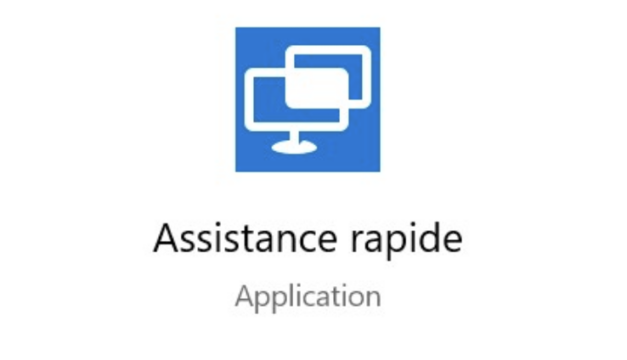
Assistance rapide est une application intuitive que Microsoft intègre à son système depuis la version 10 de Windows. Son ergonomie en fait un outil simple et rapide, utilisable par tous, même les novices.
Accessible en un clic, elle dispose d’une option de connexion par l’intermédiaire du compte Microsoft des utilisateurs. Cette méthode assure un minimum à chacun d’avoir à faire à une personne fiable et de confiance.
Consultez notre tutoriel sur l’Assistance rapide de Windows :
Assistance rapide de Windows : guide pour dépanner un proche à distance
Assistance à distance
Assistance à distance est une fonctionnalité historique, introduite par Microsoft depuis WIndows Vista. Son interface a peu évolué depuis, mais, sous un air désuet, elle présente les mêmes fonctionnalités que l’Assistance rapide. Elle n’apparait pas dans la liste des applications et nécessite quelques manipulations pour être exécutée. Alors, pourquoi la préférer ? Son utilisation ne nécessite qu’un compte local ! Parfait pour les réticents au compte Microsoft.
Compte local ou compte Microsoft : quelles différences ? Lequel utiliser ? Découvrez comment utiliser l’Assistance à distance dans notre tutoriel dédié :
Assistance à distance de Windows : le guide pour dépanner un PC à distance
Les autres logiciels
Outre, les fonctionnalités de Windows, il existe des outils développés par d’autres entreprises. Ils permettent la gestion à distance, la collaboration, ou le dépannage technique. Leurs fonctionnalités sont plus étoffées et ces outils sont compatibles avec plusieurs types de systèmes d’exploitation.
Les 4 meilleurs logiciels pour prendre le contrôle d’un PC à distance en s2024
Sécurité et fiabilité
Utiliser le système de prise en main à distance semble parfois impressionnant, surtout lorsque l’on est débutant ou néophyte. Voir une personne piloter notre machine à distance, soulève des questions de confidentialité et de sécurité. Rassurez-vous, en plus de l’aspect pratique, cette méthode est viable, car l’échange de données qui a lieu durant une session est protégé grâce au protocole RDP (Remote Desktop Protocol). Encore un acronyme obscure me direz-vous ! Rien de compliqué :
Connexion restreinte
Le protocole RDP permet à deux machines (et dans le cas des applications Windows préalablement présentées plus haut, seulement deux machines) d’être reliées ensemble. Cela signifie que ce lien se fait en direct via internet, mais sans passer par un cloud. Une fois connectés, les acteurs de la session, ne peuvent utiliser que les programmes installés sur la machine hôte. Aucune application tournant en arrière-plan ne pourra agir.
Chiffrement
Le protocole RDP utilise un système de chiffrement pour crypter les données qui transitent durant la session. Cela signifie que :
- Les données sont transformées : toutes les informations qui circulent entre les deux machines (les clics de souris, les frappes au clavier, l’image de l’écran) sont transformées en un code secret.
- Un code unique : ce code est créé grâce à une clé de chiffrement, un peu comme une clé spéciale qui permet de verrouiller et de déverrouiller le message. Cette clé est unique pour chaque session et est connue uniquement par les deux ordinateurs qui communiquent.
- Impossible à déchiffrer sans la clé : si quelqu’un essaie d’intercepter les données qui circulent d’une machine à l’autre, il verra juste un ensemble de caractères incompréhensibles. Sans la clé de chiffrement, il sera impossible de décoder le message et de comprendre les informations qui y sont contenues.
Authentification
Afin d’établir une connexion, les deux utilisateurs (celui qui demande de l’aide et le technicien) doivent s’identifier avec leurs comptes Microsoft respectifs. Ces comptes sont composés d’un e-mail et d’un mot de passe, et éventuellement d’une authentification à double facteur. Cette composante filtre un minimum, les possibilités de vous faire assister par une personne totalement inconnue.
Temps réel
- L’écran de l’ordinateur distant est capturé en continu et transmis sous forme de flux vidéo au client. Ce flux est affiché en direct sur l’écran de l’ordinateur du technicien, lui donnant une vue à distance de l’interface de l’ordinateur du client.
- Les actions effectuées par le technicien sur son ordinateur (clics de souris, frappe au clavier) sont transmises à l’ordinateur distant et exécutées en temps réel. Cela permet au technicien de contrôler l’ordinateur du client à distance comme s’il était assis devant et à la personne assistée, de suivre les opérations menées sur sa machine.
Bonnes pratiques
La connexion à distance est une démarche pratique et rassurante, mais adoptez ces quelques bonnes pratiques pour garantir la sécurité de vos données :
- Soyez prudent : assurez-vous de l’identité de la personne qui vous aide et suivez attentivement les actions qu’elle effectue. Ne vous absentez jamais durant la session et fermez l’utilitaire immédiatement dès qu’elle est terminée.
- Respectez les principes généraux de sécurité informatique : activez le pare-feu de votre ordinateur pour bloquer les connexions non sollicitées. Utilisez un antivirus à jour pour protéger votre système contre les logiciels malveillants. Ne cliquez pas sur des liens suspects et n’ouvrez pas de fichiers provenant de sources inconnues.
- Configurez correctement votre outil de connexion : utilisez des mots de passe complexes et uniques pour chaque compte. Limitez l’accès à certains ordinateurs ou à certaines fonctions. Mettez vos applications à jour.
